 ちゃろぼ
ちゃろぼこの記事では、手元のPDF、または何らかの方法でPDFにしたファイルを、GoodNotes 5の用紙テンプレートとして登録する手順を解説します。
目次
手持ちのPDFを
GoodNotes 5の用紙テンプレートに登録する手順
STEP
ノートのテンプレート一覧画面を開く
ノート一覧の歯車アイコンをタップするとポップアップが出てきます。その中の「ノートのテンプレート」を押します。
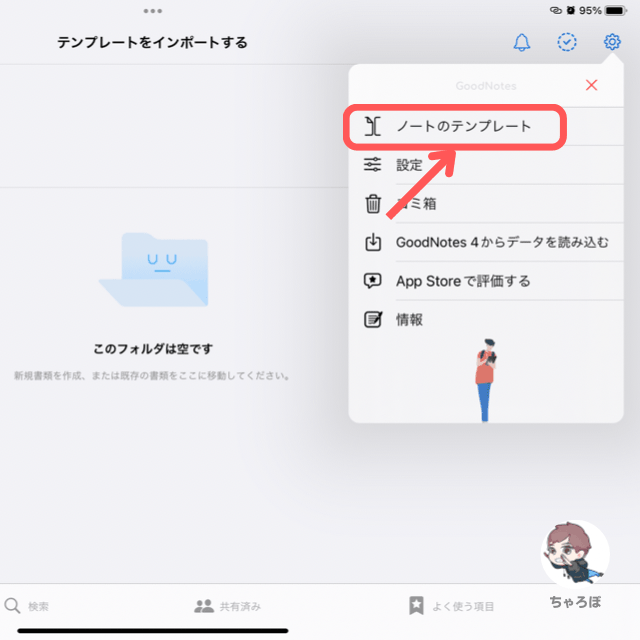
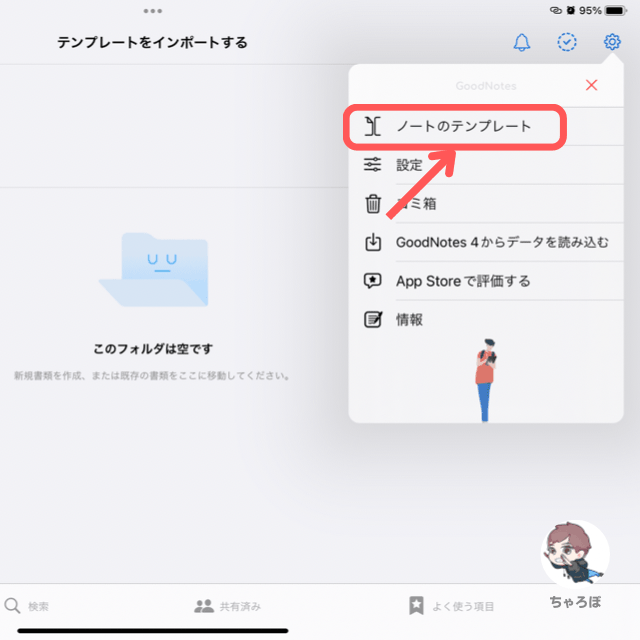
STEP
テンプレートを追加する用紙サイズのグループを選ぶ
GoodNotes 5では、ノートの用紙サイズ別にテンプレートが分類されています。



今から登録するテンプレートの用紙サイズを選んでおきましょう。
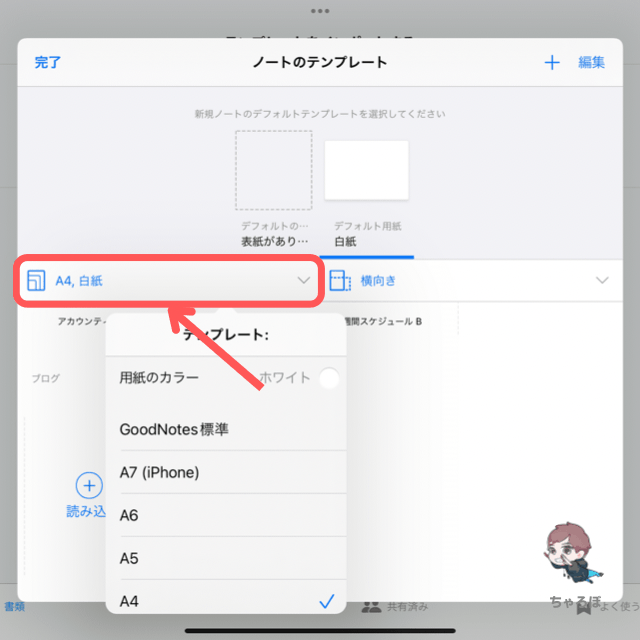
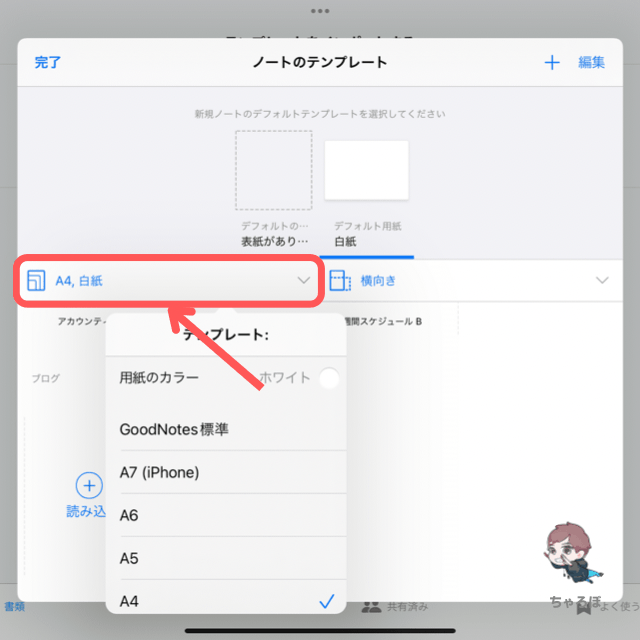
STEP
PDF、または画像をテンプレートに登録する
用紙テンプレートの右端にある「読み込む」をタップし、PDFもしくは画像を登録します。
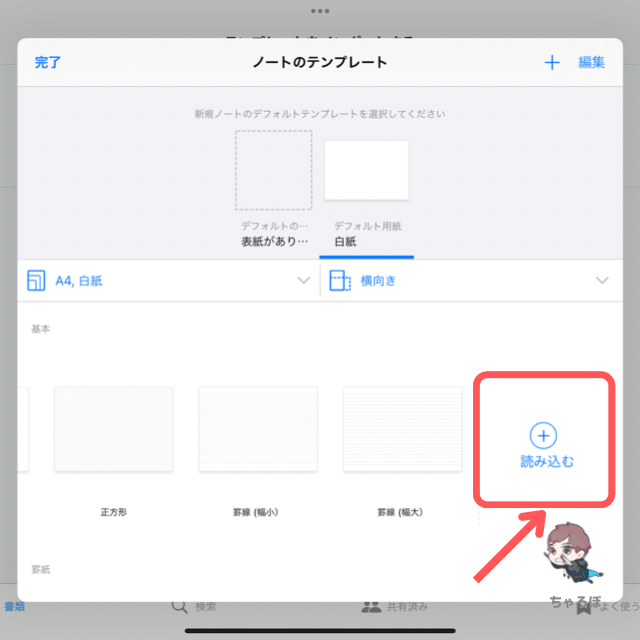
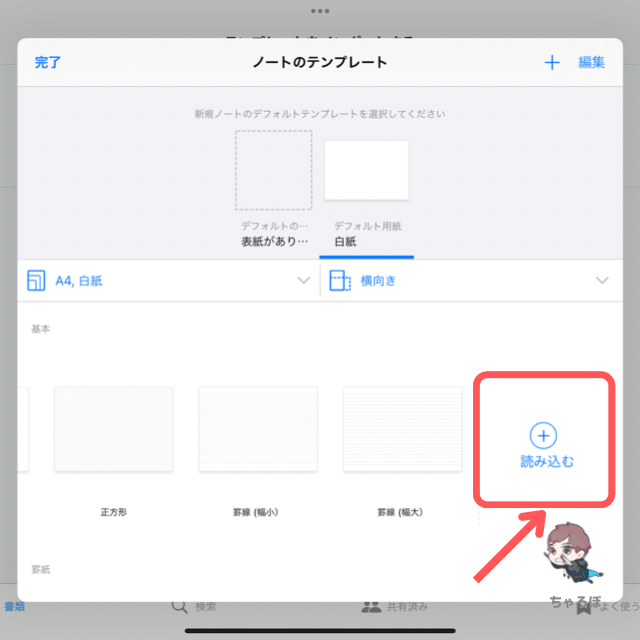
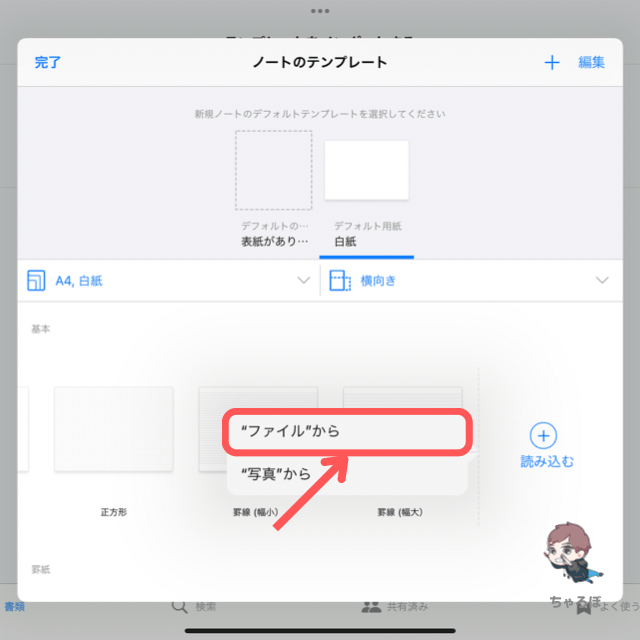
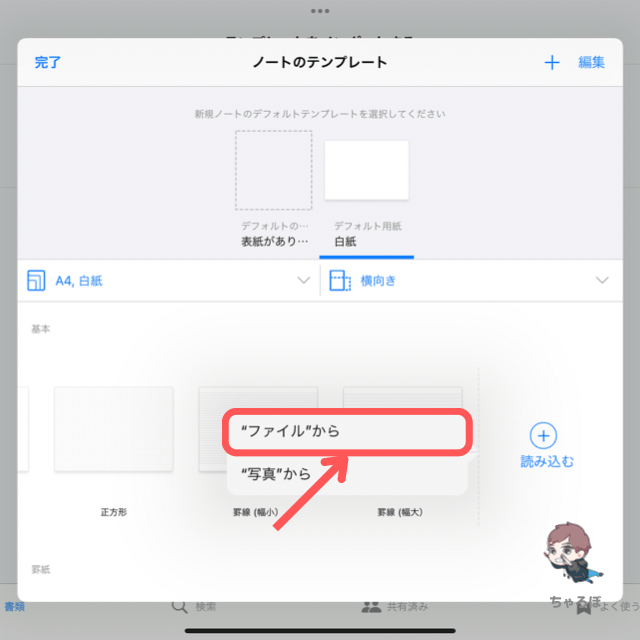



今回は、PDFを用紙テンプレートとしてGoodNotes 5に登録してみます。
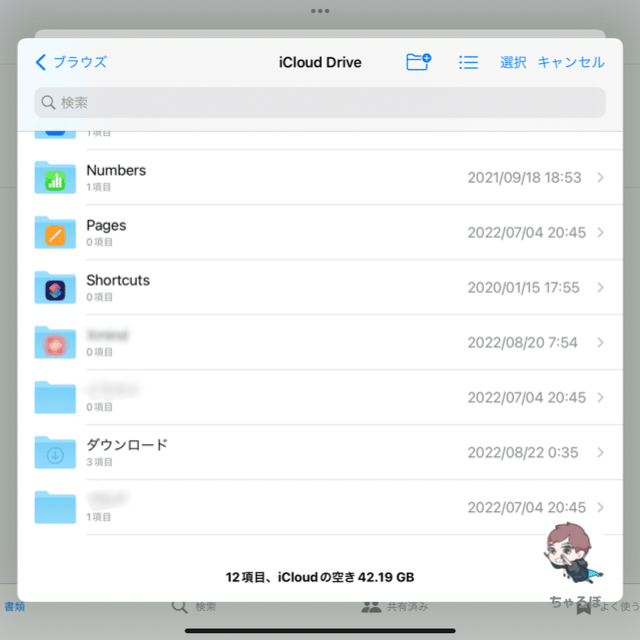
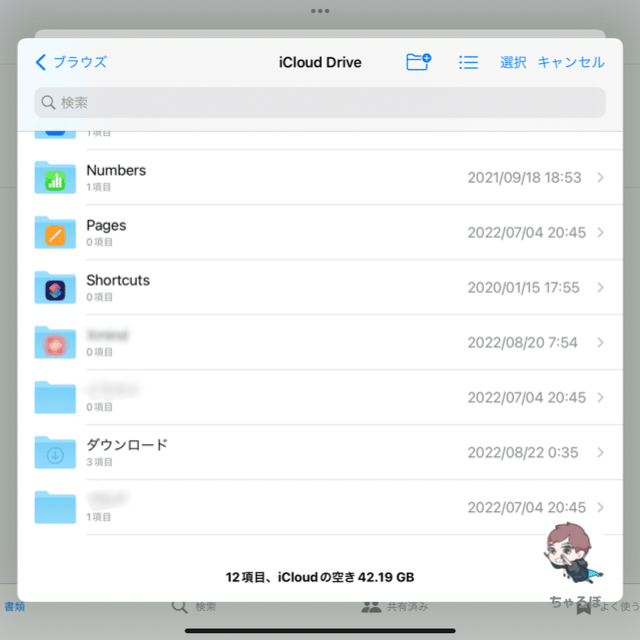
GoodNotes 5のテンプレート管理術
グループを新規で作る・編集することもできる



GoodNotes 5にはもともと用紙テンプレートのグループがいくつかありますが、こちらの図解のように、新しくグループを作ったり、元々あるグループを編集できます。
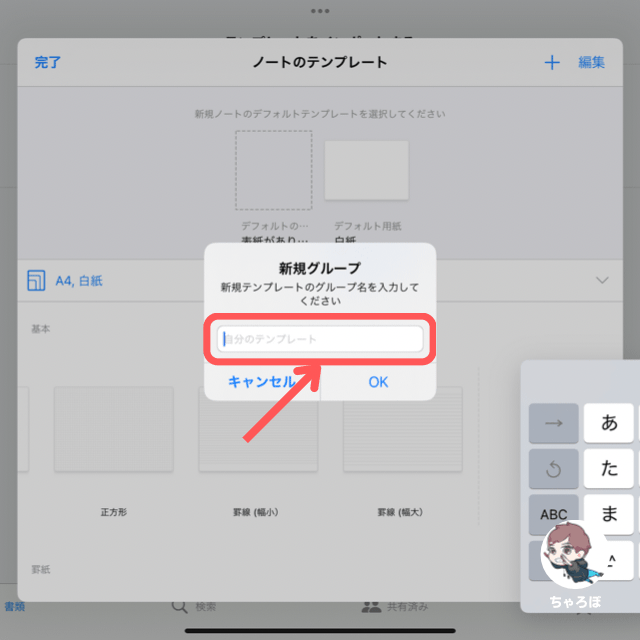
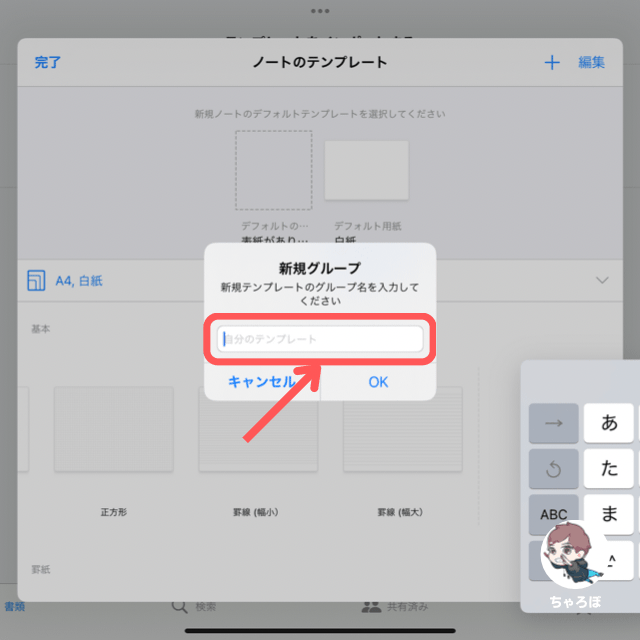
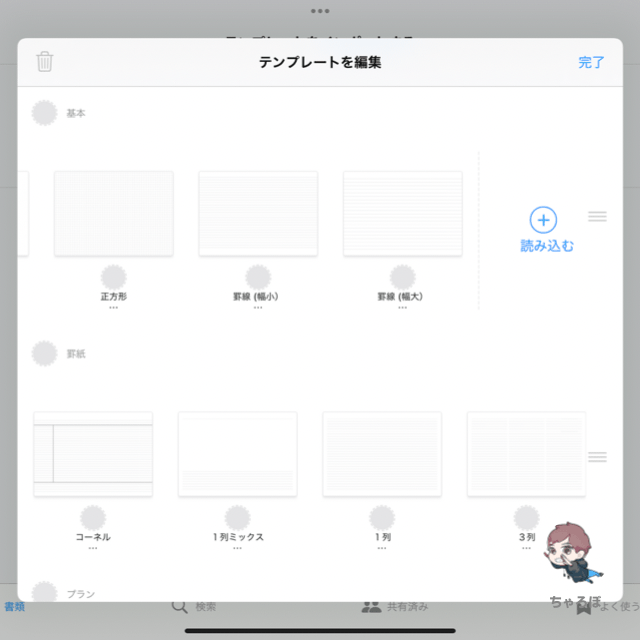
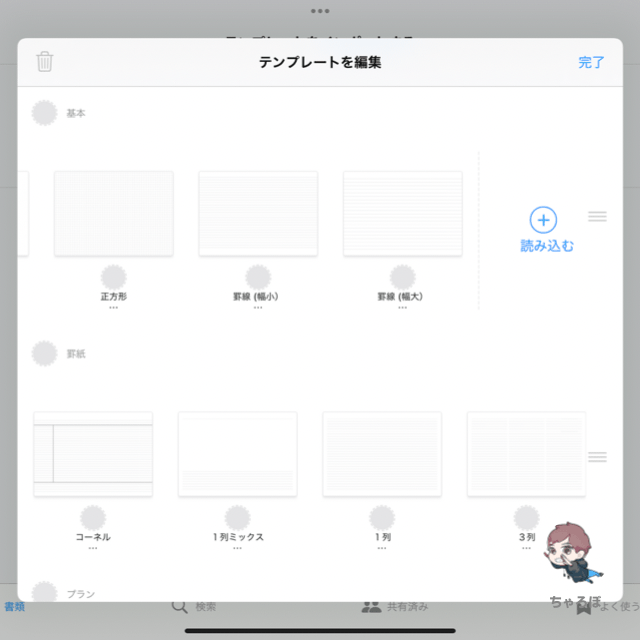
GoodNotes 5の
用紙テンプレートを自作する方法



PDFさえあれば、どんなデザインでもGoodNotesの用紙テンプレートになります。家計簿や仕事、勉強など、色んな使い方ができます。
あわせて読みたい




Goodnotes 6のテンプレートの作り方まとめ 2025年版 (GoodNotes 5対応)
Goodnotes 6、GoodNotes 5のテンプレートに使う PDFファイルを自作する手順 PDFを作る方法は様々ありますが、このページでは、こちらの方法を紹介しますね。 この記事で…
あわせて読みたい




Goodnotes 6でPDFを読み込む・取り込む方法(GoodNotes 5対応)
この記事では、「Goodnotes 6(GoodNotes 5)」でPDFを読み込む手順を解説します。 Goodnotesに取り込んだPDFには手書きでメモを記入したり、ページを差し込むこともでき…
あわせて読みたい




GoodNotes 5でPDFファイル同士を結合する方法
PDFデータ同士を結合させ、資料などをまとめたいときがありますよね。GoodNotes 5を使うとPDFデータを結合するのもサクっとできちゃいますよ。この記事ではGoodNotes 5…














